Лечение компьютера бесплатными антивирусными сканерами. Что нужно делать.
Содержание:
:: Dr.Web CureIt!
Скачать
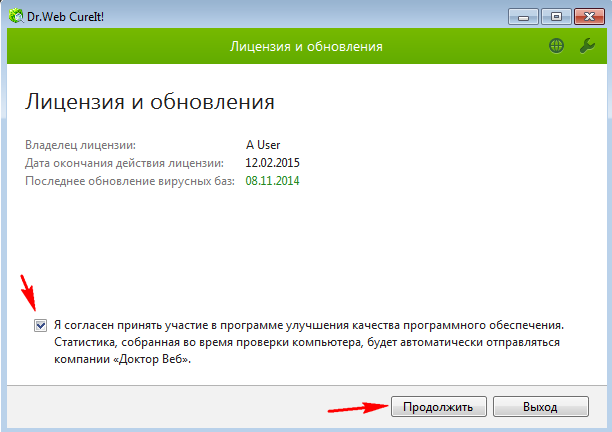
Справа вверху нажмите на кнопку настроек и поставьте галку на "Автоматически применять действия к угрозам", чтобы потом не тратить время на выбор действий.

Нажмите кнопку "Начать проверку".
Внимание! Если вам рекомендовано выполнить полную проверку, то сразу переходите к ней (см. ниже).
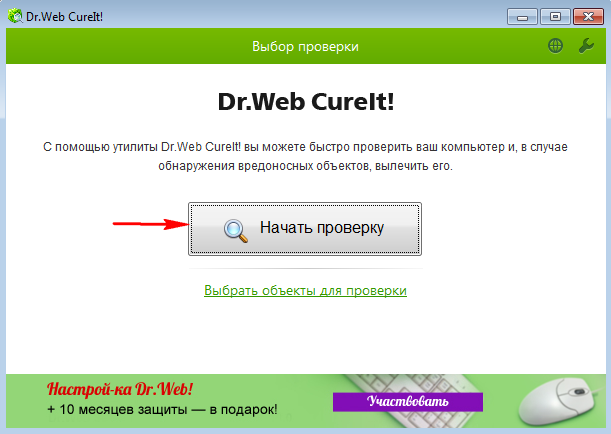
Ждите окончания проверки.
В случае необходимости, перезагрузите компьютер.
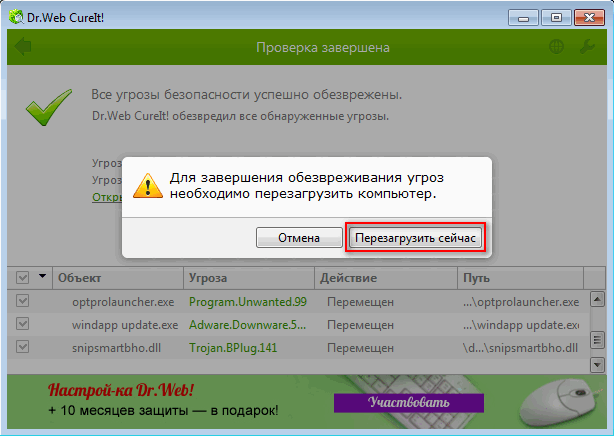
При обнаружении вирусов, рекомендуется провести полное сканирование компьютера. Для этого, после перезагрузки компьютера, следует открыть сканер и вместо "Начать проверку" выбрать пункт "Выбрать объекты для проверки", поставить галки на все объекты, потом щелкнуть по "Щелкните для выбора файлов и папок" (поставьте галки на все доступные объекты) и нажать "Запустить проверку". Не забываем в настройках выбрать "Автоматически применять действия к угрозам", чтобы упростить процесс лечения.
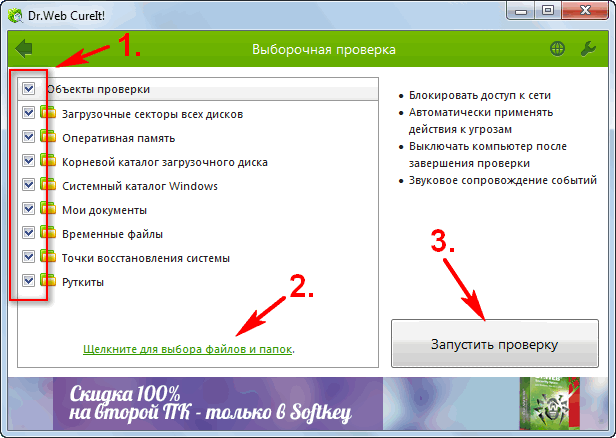
вернуться к содержанию
:: Kaspersky Virus Removal Tool
Скачать
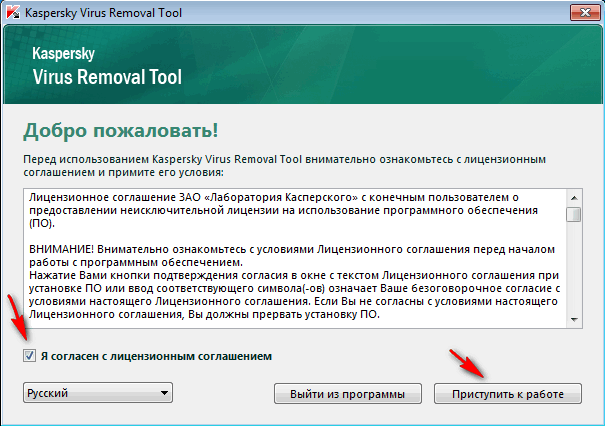
Нажмите кнопку "Запустить проверку".
На вопросы по обнаруженным угрозам отвечайте утвердительно, лечите компьютер. Для ускорения процесса, ставьте галку "Применить ко всем объектам".
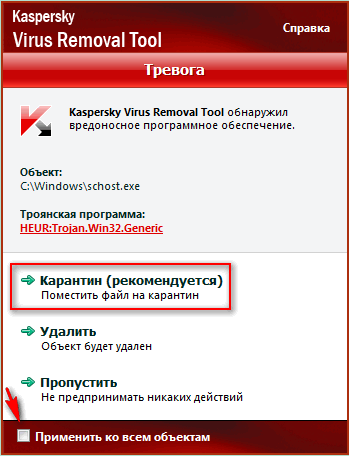
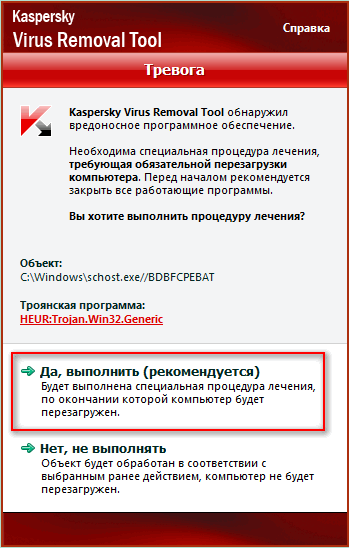
В случае обнаружения вирусов, рекомендуется выполнить полное сканирование компьютера: Настройка -> Область проверки -> поставить галки на все доступные объекты.
Если антивирусный сканер зависает при сканировании, то: Настройка -> Уровень безопасности -> Настройка -> поставить галку на "Пропускать файлы, если их проверка длится более 30 секунд".
вернуться к содержанию
:: Malwarebytes Anti-Malware Free
Скачать
Во время установки сканера снимите галку с "Включить бесплатный тестовый период Malwarebytes Anti-Malware PRO".
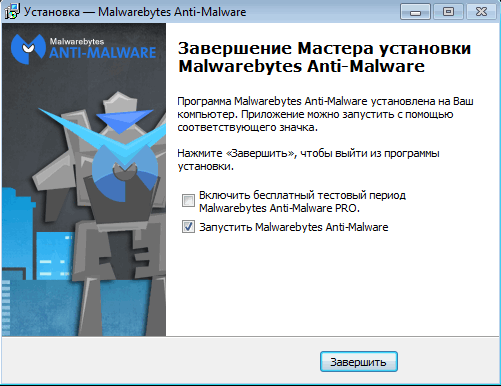
Запустите, обновите базы с помощью "Update Now" (обновить сейчас). Затем нажмите "Scan Now" (сканировать сейчас) для проверки компьютера на вирусы.
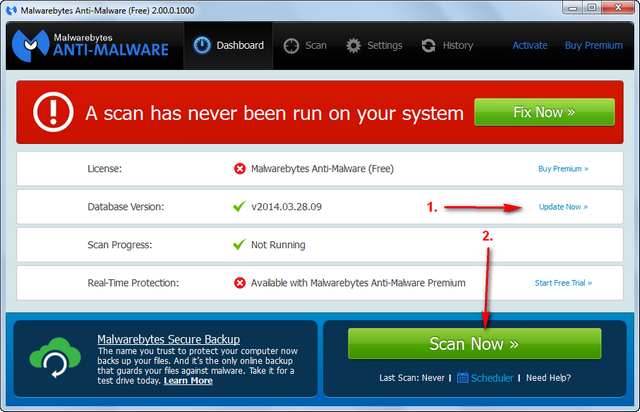
После окончания проверки нажмите "Apply Actions" (применить действия).
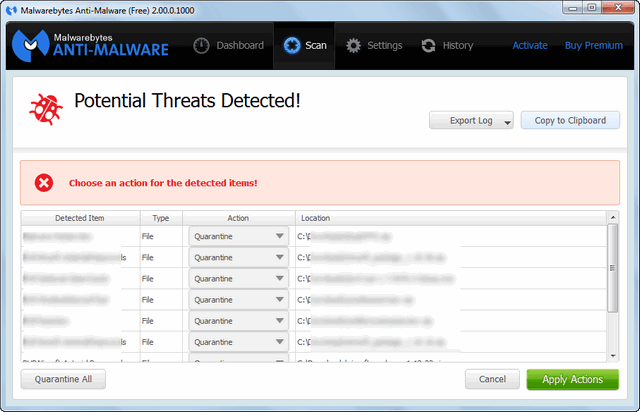
На предложение перезагрузить компьютер - соглашайтесь.
После перезагрузки еще раз проверьте компьютер с помощью Malwarebytes Anti-Malware Free, чтобы убедиться, что все вирусы удалены.
После лечения компьютера удалите программу Malwarebytes Anti-Malware Free.
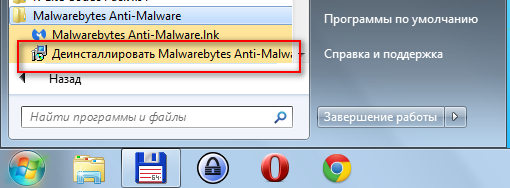
вернуться к содержанию
:: Emsisoft Emergency Kit
Скачать

Запустите сканер с помощью ярлыка на Рабочем столе.
Перед началом сканирования обязательно обновите сканер. Затем выполните полную проверку.
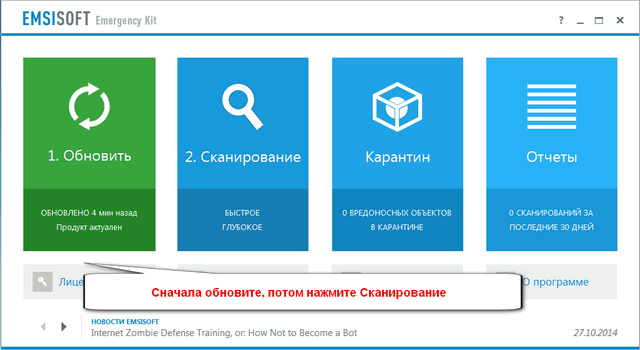
На вопрос включения обнаружение ПНП отвечайте "Да".
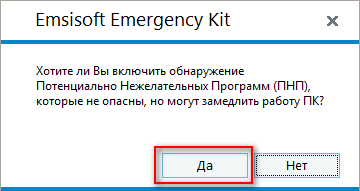
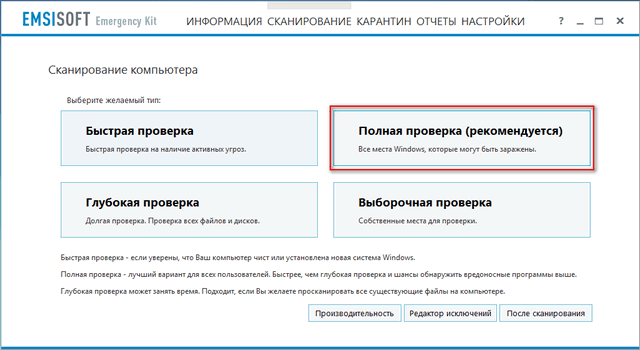
Обнаруженные зловреды поместите в карантин.
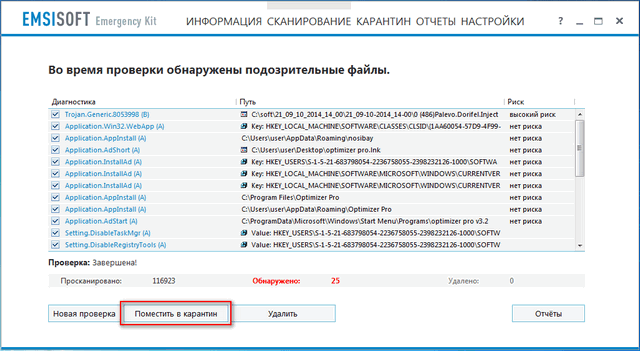
После перезагрузки компьютера еще раз проверьте компьютер сканером и убедитесь, что все вирусы удалены.
вернуться к содержанию
:: Hitman Pro
Скачать
Запустите программу Hitman Pro, нажмите "Дальше".
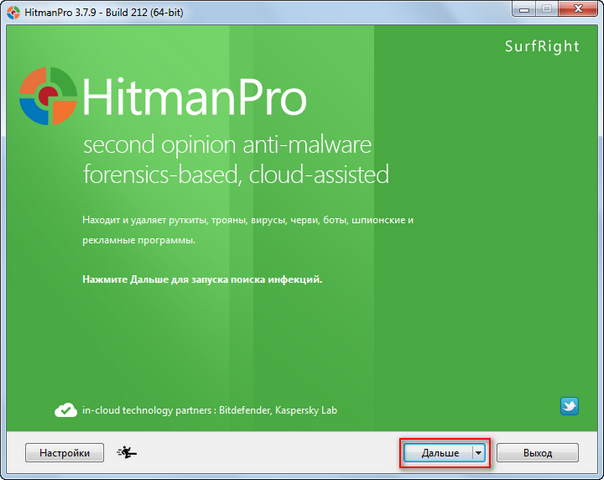
На вопрос "Инсталлировать HitmanPro на этот компьютер?" выберите "Нет, я собираюсь сканировать систему только один раз".
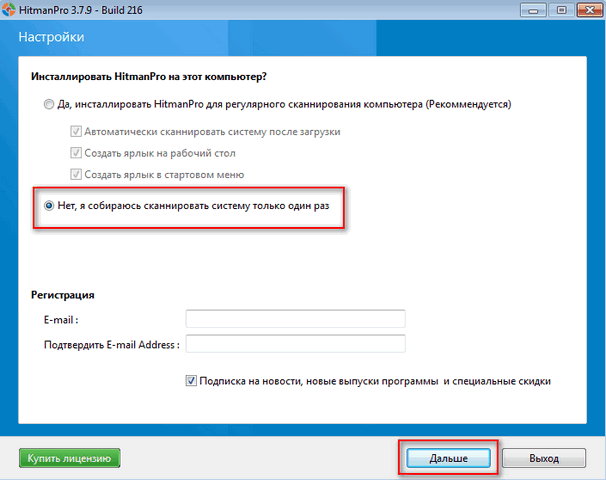
После окончания сканирования компьютера, нажмите "Дальше" для лечения компьютера.
Перед началом лечения появится запрос на активацию программы. Выберите "Активация бесплатной лицензии". На запрос ввода e-mail введите ваш почтовый ящик, а если его у вас нет, то введите любой, например, 34234234@mail.ru
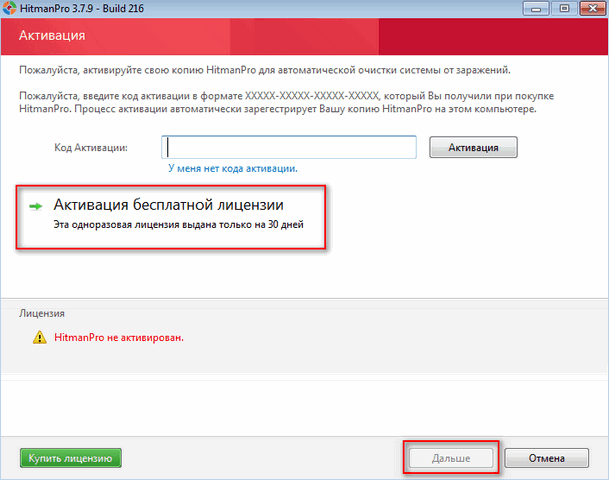
После лечения и перезагрузки компьютера, повторите сканирование и убедитесь, что все вирусы удалены.
вернуться к содержанию
:: Panda Cloud Cleaner
Скачать: установщик или Portable
Обратите внимание на верхнее меню "Advanced Tools". В нем есть дополнительные инструменты для борьбы с вирусами:
- "Kill all processes" - убить все процессы в памяти, чтобы ничто не мешало антивирусному сканеру убивать вирусы;
- "Unlock files" - поможет удалить "неудаляемые файлы";
- "Send files to Panda" - отправить подозрительные файлы на анализ в антивирусную лабораторию.
Нажмите "Accept and Scan".
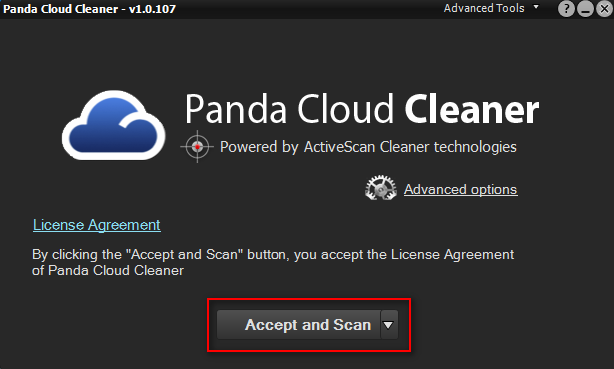
После окончания сканирования нажмите значок ">", чтобы выделить все обнаруженные зловреды для удаления.
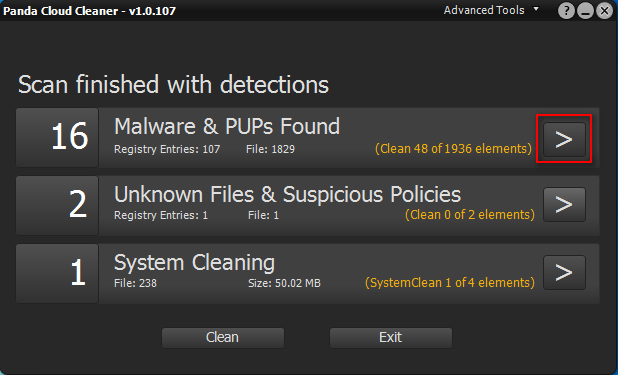
Следует выставить галки на все обнаруженные зловредные записи, кроме раздела "System Cleaning". А если желаете почистить систему от мусора, то поставьте галку и на "System Cleaning".
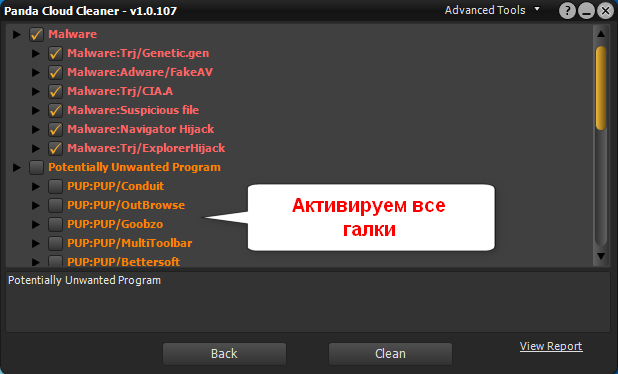
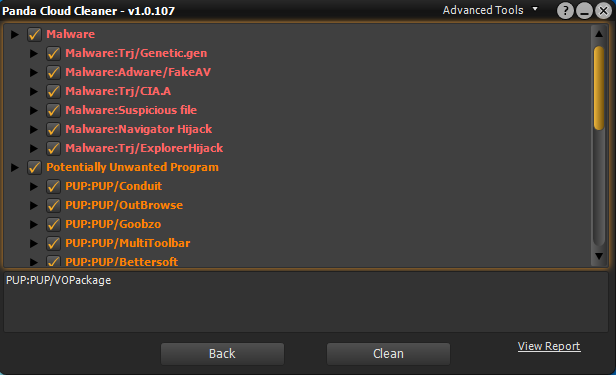
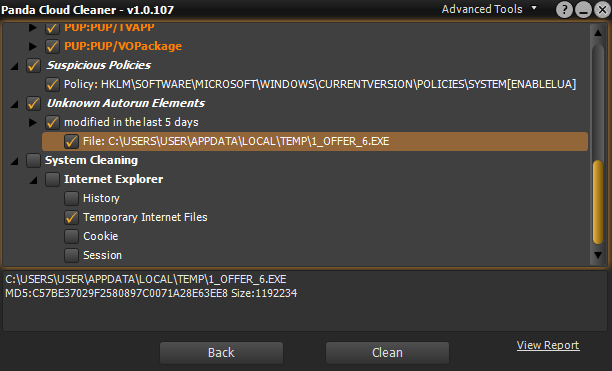
Затем нажмите кнопку "Clean".
После перезагрузки компьютера еще раз проверьте компьютер этим сканером, чтобы убедиться в удалении всех вирусов.
Вернуться к содержанию
:: AdwCleaner (by Xplode)
скачать
Сканер необходимо запускать через правую кнопку мыши от имени администратора!
Нажмите кнопку "Scan" (сканировать) и ждите окончания проверки. Затем нажмите "Clean" (очистить) для очистки компьютера от зловредов.
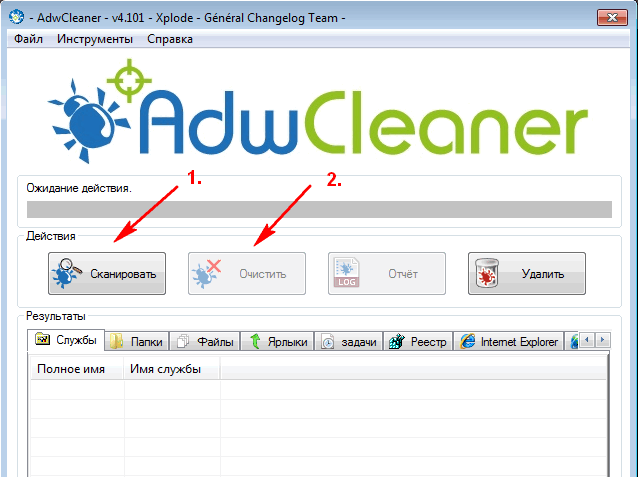
вернуться к содержанию
:: Ultra Adware Killer
Скачать.
Скачайте версию Ultra Adware Killer в соответствии с разрядностью вашей операционной системы. После запуска нажмите кнопку "Start scan", ждите окончания сканирования. Затем нажмите кнопку "Cleanup", будет произведена очистка системы от обнаруженных зловредов.
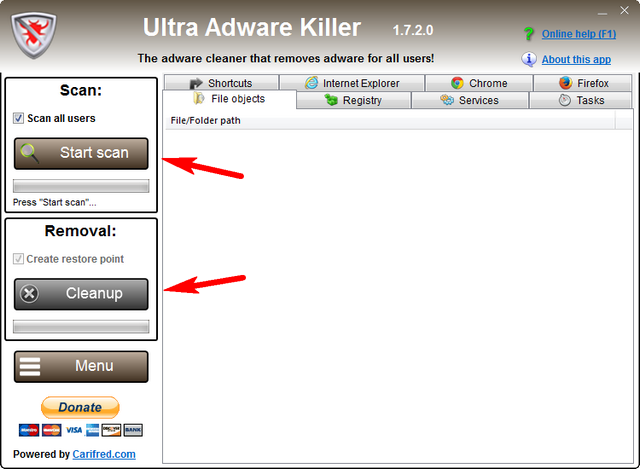
После лечения могут пропасть все расширения в браузере. Если нужно, то установите заново нужные.
вернуться к содержанию
:: Norton Power Eraser
скачать
Если сканер попросить перезагрузку - соглашайтесь.
Нажмите кнопку "Сканировать на предмет угроз", ждите окончание сканирования.
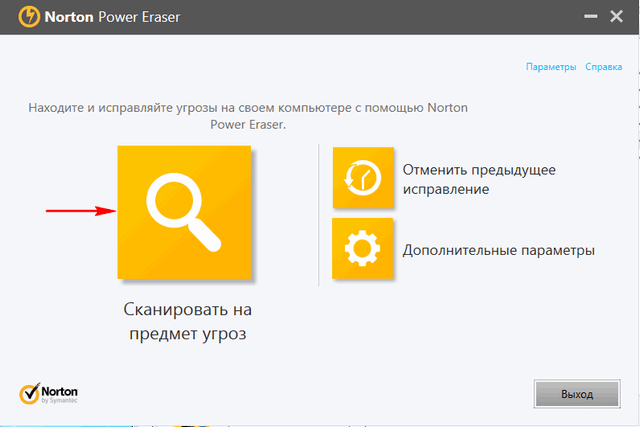
Обнаруженные зловредные записи удалите.
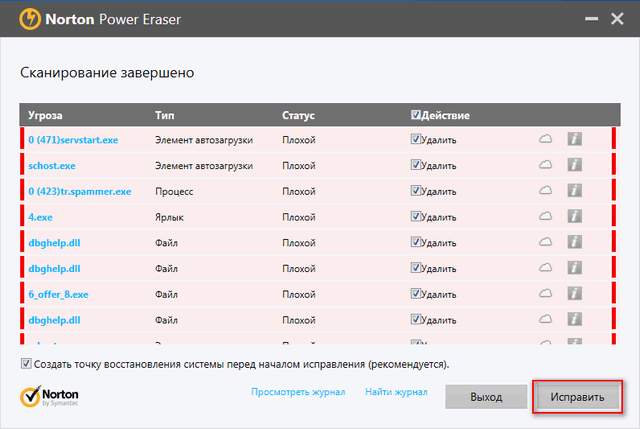
вернуться к содержанию
| 








